Das kostenpflichtige Bria Mobile App eignet sich besonders für den mobilen Einsatz sowie Homeoffice. Mit nur wenigen Einstellungen kann das App in Betrieb genommen werden und weltweit über das Internet eingesetzt werden. Somit sind Sie überall über Ihre gewohnte Festnetznummer erreichbar und können Anrufe tätigen als wären Sie im Büro oder Zuhause. Detaillierte Angaben zum Softphone erhalten Sie von Counterpath direkt.
Hersteller: Counterpath
Homepage: https://www.counterpath.com/
Homepage: https://www.counterpath.com/
Installationsanleitung Bria Mobile App
1. Laden Sie das Bria Mobile App aus dem App Store herunter.
2. Starten Sie das App und beginnen Sie mit der Einrichtung. Die nachfolgenden Fragen können individuell beantwortet werden, dies hängt von der Nutzung des Apps ab:
- Bria Mobile möchte Ihnen Mitteilungen senden: Erlauben (Eingehende Anrufe können So auf dem Display angezeigt werden, wenn das App im Hintergrund geöffnet ist)
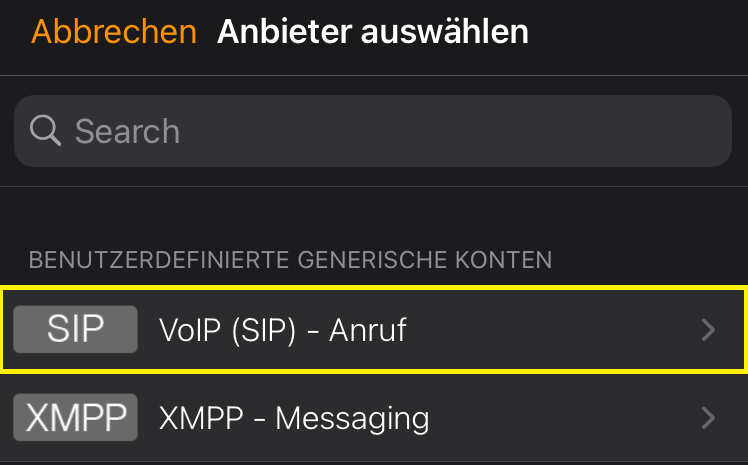
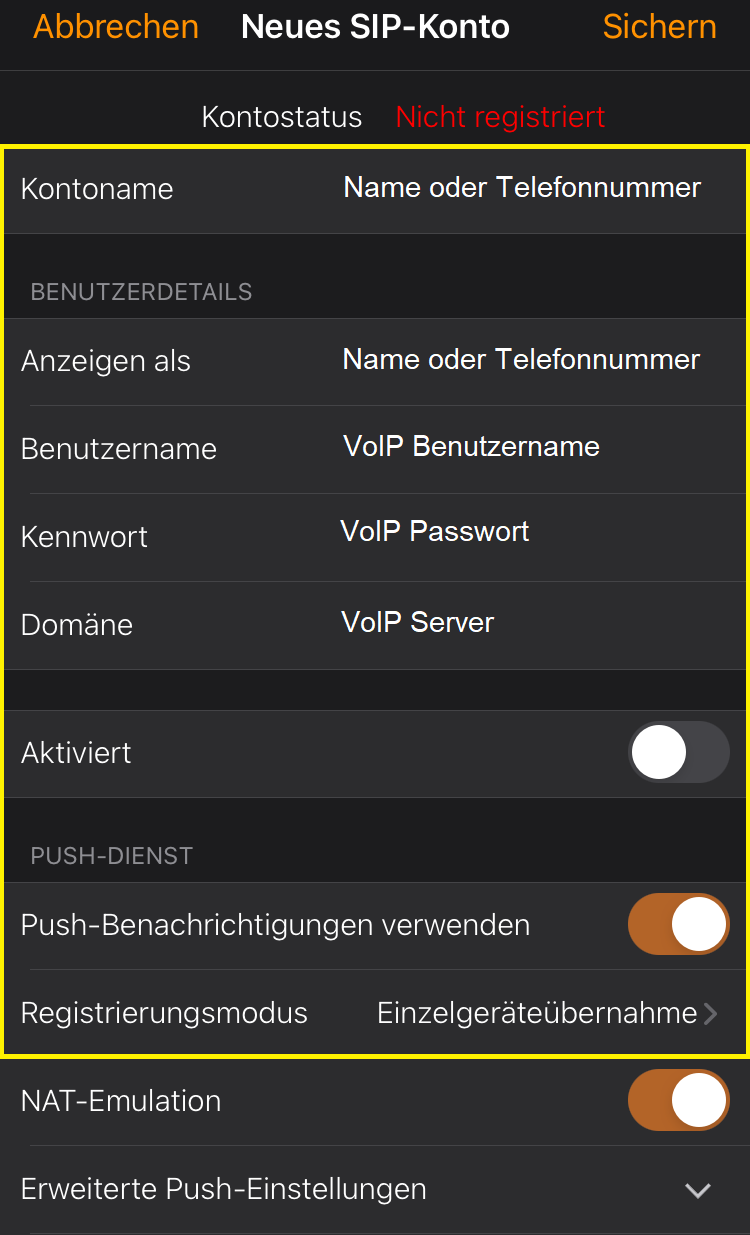
-
Bria Mobile möchte auf das Mikrofon zugreifen: OK
- Bria Mobile möchte auf deine Kamera zugreifen: Nicht erlauben (Ausser Sie möchten Video Anrufe tätigen)
- Bria Mobile möchte auf deine Kontakte zugreifen: OK (Einfach und bequem einen Anruf tätigen)
- Bria Mobile möchte auf deine Kamera zugreifen: Nicht erlauben (Ausser Sie möchten Video Anrufe tätigen)
- Bria Mobile möchte auf deine Kontakte zugreifen: OK (Einfach und bequem einen Anruf tätigen)
- Push-Dienst: Ich stimme zu
3. Öffnen Sie unten rechts die Settings (Einstellungen)
4. Klicken Sie danach auf Accounts (Konten)
5. Eröffnen Sie mit dem + oben rechts einen neuen Account (Konto)
6. Danach wählen Sie SIP VoIP (SIP) - Anruf aus
7. Geben Sie nun die Konfigurationsdaten der Nebenstelle, wie nachfolgend beschrieben, ein.
WICHTIG: Die Konfigurationsdaten finden Sie im phonestar* Kundenportal über das Menü --> Telefonanlage --> Endgeräte --> Nebenstelle --> Konfiguration --> Button ANZEIGEN klicken. Weitere Informationen zu Nebenstellen
Kontoname = Name oder Telefonnummer (Beispiel: Hans Muster oder 0981234567)
Anzeigen als = Name oder Telefonnummer (Beispiel: Hans Muster oder 0981234567)
Benutzername = VoIP Benutzername (Beispiel: 1000)
Kennwort = VoIP Passwort
Kennwort = VoIP Passwort
Domäne = VoIP Server (Beispiel: ps1234.sip.phonestar.ch)
Push-Benachrichtungen verwenden = aktiviert
Registrierungsmodus = Einzelgeräteübernahme
→ Bitte verwenden Sie beim Namen keine Sonderzeichen, ansonsten kann die Registration fehlschlagen.
8. Nach der Eingabe der Konfigurationsdaten müssen Sie unter Aktiviert das Konto einschalten! Das Bria Mobile verbindet sich nun mit unseren VoIP-Servern. Den Status der Registration sehen ganz oben. Beispiel Kontostatus Registriert
9. Die Konfiguration ist nun abgeschlossen.
Wir wünschen Ihnen viel Vergnügen beim Telefonieren mit phonestar*
